Sie haben auf Ihrem Mac zu einer SSD gewechselt. Diese Geschwindigkeit hat ihren Preis: Platz. Mit ein wenig Planung und einigen Kompromissen können Sie es zum Laufen bringen, ohne alle Ihre Daten löschen zu müssen. Hier ist wie.
Du hast das gemacht Wechseln Sie zu einer SSD auf Ihrem Mac. Diese Geschwindigkeit hat ihren Preis: Platz. Sie möchten keine Inhalte löschen, können aber auch nicht alle Dateien auf Ihrem Mac speichern. Sierra verfügt über einige integrierte Tools, die Ihnen dabei helfen, aber das reicht nicht immer aus. Mit ein wenig Planung und einigen Kompromissen können Sie es jedoch zum Laufen bringen, ohne zu viele Daten zu verlieren.

Foto von Torbakhopper
Was nimmt Platz auf Ihrem Mac ein?
Das ist deine erste Frage. Vielleicht sind es nur ein paar große Dateien. Apple überspringen Über diesen Mac Lagerabschnitt. Es gibt Ihnen nicht genügend Details, um darauf zu reagieren. Ihr Zweck ist es, Ihnen eine grundlegende Vorstellung davon zu geben, wie viel Platz Sie noch haben.

Mein Dienstprogramm zur Analyse von Platzproblemen ist
Daisy Disk setzt die größten Dateien ganz oben auf die Liste. Durch Klicken auf die Kategorien werden Drilldowns zu bestimmten Dateien ausgeführt. Einige der großen Weltraumschweine sind offensichtlich.
Sichern, bevor Sie fortfahren
Die nächsten Schritte sind destruktiv. Sie müssen also sicherstellen, dass Ihre Backup ist aktuell und funktioniert. Selbst nach dem Testen würde ich diese Dateien für zusätzliche Sicherheit auf eine externe Festplatte verschieben. Mechanische externe Festplatten sind billig, während einige Dateien von unschätzbarem Wert sind.
Was können Sie auf Ihrem Mac löschen?
Mac-Installationsprogramme
In meinem Beispiel sind die großen Dateien die Betriebssysteminstallationsprogramme. Ich brauche diese nicht mehr, daher sind sie ein offensichtlicher Kandidat, um sie loszuwerden. Nachdem ich sie auf ein externes Laufwerk verschoben habe, kann ich sie löschen und diesen Speicherplatz zurückerhalten. Wenn ich wieder einen brauche, kann ich ihn jederzeit von Apple herunterladen. Nur für den Fall, dass Apple es aus dem Store holt, habe ich eine Kopie auf meinem Backup-Laufwerk.
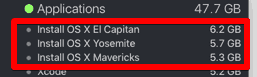
Jedes Installationsprogramm, nicht nur das Betriebssystem, ist ein guter Kandidat für das Entfernen. Wenn Sie das Programm neu installieren müssen, ist Ihr altes Installationsprogramm wahrscheinlich sowieso veraltet. In seltenen Fällen benötigen Sie eine alte Version, die Sie auf dieser externen Version haben. Erinnerst du dich, wir haben dir davon erzählt?
Nicht verwendete Mac-Programme
Im vorherigen Beispiel waren nach den Installationsprogrammen Xcode und iMovie. Xcode dient zum Programmieren und ich habe es verwendet, um Screenshots von einem AppleTV zu erhalten. Dies ist das einzige Mal, dass ich es verwendet habe. Ich habe iMovie auch noch nie verwendet, also ist es da draußen. Beide Programme sind im App Store von Apple erhältlich, sodass ich sie erneut herunterladen kann. Onenote ist da draußen auch. Ich spiele für das Team Evernote, also ist es weg. Ich kann es jederzeit neu installieren, wenn ich einen Sinneswandel habe.
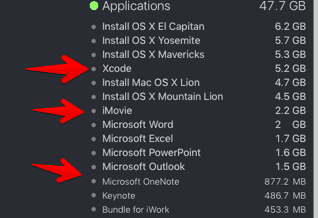
iOS-Backups
iTunes erinnert sich freundlicherweise an alle Ihre iOS-Gerätesicherungen. Vielen Dank, Apple. Wenn Sie Ihr Gerät austauschen, wird das alte Backup weiterhin gespeichert. Gehen Sie in iTunes zu "Einstellungen" und dann zu "Geräte". Dort sehen Sie jedes Gerät, das Sie gesichert haben. Wenn Sie das Gerät ausgetauscht haben, löschen Sie das alte Backup. Ich würde es sogar wagen zu sagen, dies zu tun, ohne das Backup auf ein externes zu verschieben, aber gehen Sie auf Nummer sicher und tun Sie das. Klicken Sie mit der rechten Maustaste auf das Backup und wählen Sie Im Finder anzeigen. Nehmen Sie dann diesen Ordner und verschieben Sie ihn auf das externe Laufwerk.
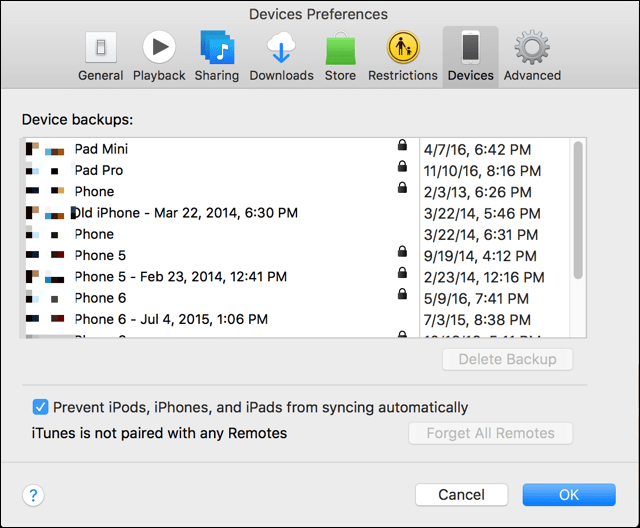
Wenn Sie das Gerät noch verwenden und es mit iCloud sichern, können Sie zusätzlichen Speicherplatz sparen Löschen der lokalen Sicherung. Das Backup auf Ihrem Computer ist wahrscheinlich sowieso veraltet.
Podcasts
Als mein Mac anfing, sich über einen Mangel an Speicherplatz zu beschweren, waren Podcasts der Schuldige. Ich habe viele abonniert, aber nur wenige gehört. Jene Nicht aufgeführte Podcasts wurden seit Jahren gesammelt. In Ihrer iTunes-Mediathek wird eine Liste der abonnierten Podcasts angezeigt. Wenn Sie das Hören eines Podcasts vollständig aufgegeben haben, klicken Sie mit der rechten Maustaste darauf und wählen Sie Aus Bibliothek löschen und es ist weg. Ich überspringe sogar die Sicherung, bevor Sie die Warnung hier löschen. Nein, wahrscheinlich immer noch eine gute Idee, es zu sichern. Podcasts verschwinden manchmal.
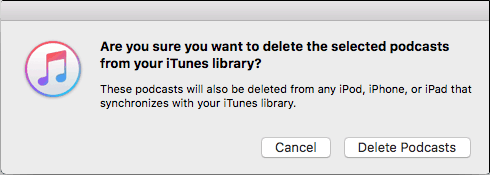
Andere iTunes-Inhalte
Überprüfen Sie, während Sie dort sind, ob Filme oder Fernsehsendungen Platz beanspruchen. Sie können sie immer wieder runter. Wahrscheinlicher ist, dass Sie sie gesehen und vergessen haben, sie zu löschen. Sichern Sie sie erneut, um auf Nummer sicher zu gehen. Durchsuchen Sie jede iTunes-Kategorie und suchen Sie nach zu löschenden Elementen.
E-Mail und Anhänge
E-Mails bestehen hauptsächlich aus Text und nehmen nicht zu viel Platz ein. Die Eigensinne bringen dich jedoch um. Wenn der Anhang wichtig war, habe ich ihn wahrscheinlich in Dokumente oder einen anderen Ordner verschoben. Es ist doch einfacher, diesen Weg zu finden.
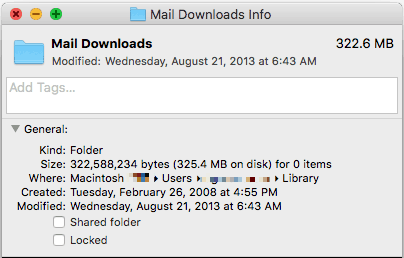
Wenn Sie das Mail-Programm von Apple verwenden, befinden sich diese Anhänge in der Mail-Downloads Mappe. Geben Sie den Namen in Spotlight ein, um diesen Ordner zu finden. Wenn Sie den Anhang von Ihrem primären Laufwerk verschieben, ist er beim Öffnen der E-Mail-Nachricht nicht verfügbar. Sie kennen den Namen jedoch immer noch, sodass Sie ihn jederzeit auf Ihrem externen Laufwerk suchen können. Anstatt all diese Dinge von Ihrem Mac zu entfernen, würde ich vorschlagen, nur die großen Dateien zu verschieben.
So optimieren Sie Ihren Raum
Sobald Sie herausgefunden haben, was Platz beansprucht und das Fett reduziert hat, reicht dies möglicherweise nicht mehr aus. Jetzt ist es an der Zeit, kreativ Platz zu sparen. Sie müssen einige Kompromisse eingehen, aber sie sind ziemlich klein.
Verschieben von iTunes auf ein externes Laufwerk (oder einfach löschen)
Bei so vielen Streaming-Diensten höre ich selten meine iTunes-Mediathek. Ich hatte es mir jahrelang nicht einmal angesehen - das Schreiben dieses Artikels brachte mich zurück in die Falte. Ich schätze, es ist vielleicht drei Jahre her, seit ich meine lokale iTunes-Mediathek angehört habe.
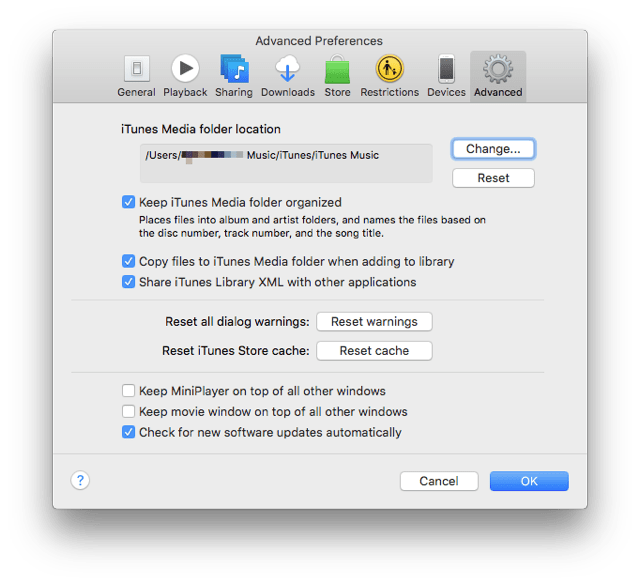
Um Platz zu sparen, können Sie massenhaft Verschieben Sie die gesamte iTunes-Mediathek auf ein externes Laufwerk. Ziehen Sie einfach den iTunes-Ordner in Ihrer Musikbibliothek auf ein externes Laufwerk. Wenn Sie iTunes erneut verwenden möchten, können Sie iTunes mitteilen, wo sich die Bibliothek befindet, indem Sie darauf zugreifen Einstellungen und dann Erweitert und dann klicken Speicherort des iTunes Media-Ordners und zeigen Sie auf den neuen Ort. Anstelle eines externen USB-Laufwerks habe ich mein Laufwerk auf eine externe Festplatte verschoben, die an meinen Airport Extreme angeschlossen ist. Wenn Sie fertig sind, können Sie das ursprüngliche Verzeichnis löschen. Ich denke, meine iTunes-Mediathek bleibt auf diesem Airport Extreme unberührt, bis ich das nächste Mal über iTunes schreiben muss. Mein Spotify und Pandora werden jedoch auf meinen Mobilgeräten stark beansprucht.
Überspringen Sie das Mail-Programm von Apple
Wenn sich Ihre E-Mail im Internet befindet, muss sie sich auf Ihrem Computer befinden? Sicher, Apple wird es für Sie einrichten, aber all diese E-Mails und Anhänge beanspruchen Speicherplatz. Wenn Sie Google Mail verwenden, ist es wahrscheinlich in Ordnung, im Internet zu bleiben. ich mag Mailplane auf dem Mac. Es gibt mir einige der Funktionen eines Desktop-Mail-Clients, aber die Mail bleibt immer noch in der Cloud.
Dropbox Dropbox nicht synchronisieren
Ich liebe Dropbox. Wer nicht? Wenn Sie durch Werbeaktionen zusätzlichen Speicherplatz gesammelt haben, belegt all dieses Material standardmäßig Speicherplatz auf Ihrem Mac. Muss alles da sein? Einige Leute haben Ordner für mich freigegeben und diese mit meinem Mac synchronisiert. Das brauchen sie nicht. Ich habe viele Sachen in Dropbox, aber viele davon lade ich auf Anfrage herunter. Das ist wo Selektive Synchronisierung kommt herein.
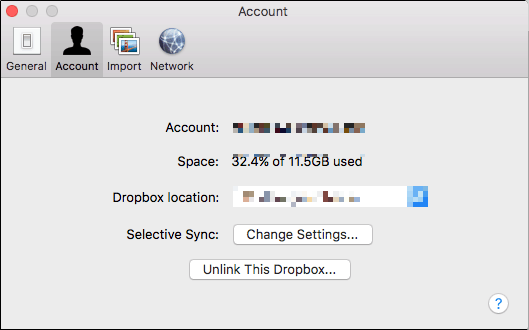
Gehen Sie im Dropbox-Programm zu Konto und dann Selektive Synchronisierung: Einstellungen ändern…. Wählen Sie dort die Ordner aus, die Sie nicht immer auf Ihrem Mac benötigen. Wenn Sie nicht alle Dateien benötigen, können Sie einen Ordner mit dem Namen erstellen Nur Cloud und legen Sie die Dateien, die Sie nicht synchronisieren möchten, dort ab. Dann konfigurieren Selektive Synchronisierung diese nicht mit Ihrem Mac zu synchronisieren.
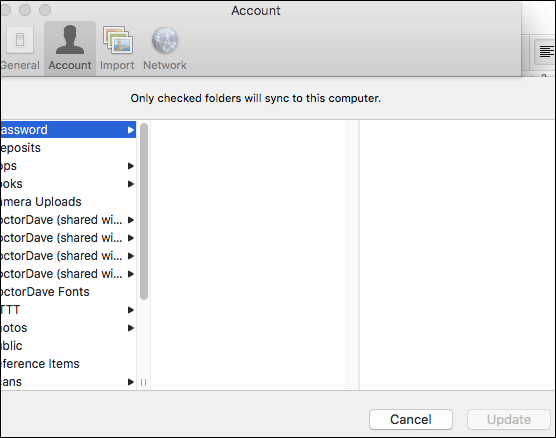
Die gleiche Strategie funktioniert mit anderen Diensten wie SugarSync oder OneDrive.
Cloud-basierte Dienste
Ich liebe auch Evernote (wieder sorry / nicht sorry Eine Note). Wenn mir der Platz ausgeht, kann ich das direkt aus meinem System entfernen. Ich kann es jederzeit installieren und die Datenbank erneut herunterladen. Ich mag es, Dinge direkt darauf zu teilen, aber ich mag es besser, Speicherplatz auf meinem Mac zu haben.
Jeder Dienst, der sowohl eine Cloud-basierte als auch eine Desktop-basierte Konfiguration hat, kann so konfiguriert werden, dass er in der Cloud bleibt. Wenn die Software abonnementbasiert ist, z. B. Creative Cloud oder Office 365, kann ich Komponenten entfernen, die ich nicht verwende. Ich bevorzuge Keynote gegenüber Powerpoint, daher bin ich ziemlich sicher, Powerpoint zu löschen. Ich kann es erneut herunterladen oder einfach über das Internet verwenden. Wenn ich wirklich verzweifelt bin, könnte ich alle Office- und iWork-Dateien löschen und im Web verwenden.
Mach nichts davon
Verschieben Sie Ihre Fotobibliothek
Bitte nicht. Zum einen ist das Öffnen großer Dateien von einem externen Laufwerk schmerzhaft langsam. Fotos sind große Dateien. Ihre schnelle SSD lässt Ihre Fotos auf einem externen mechanischen Laufwerk noch langsamer erscheinen. Das Verschieben über iTunes ist in Ordnung, da Sie nur so schnell Musik hören können. Das Laden all dieser Miniaturansichten in Ihrer Fotobibliothek dauert ewig.
Für viele Menschen sind die Bilder der wertvollste und unersetzlichste Besitz auf ihrem Mac. Sicherungsprogramme sichern externe Laufwerke nicht immer automatisch. Dies gefährdet Ihre Bilder, es sei denn, Sie konfigurieren das Backup und verlassen sich nicht auf die Standardeinstellungen. Wenn Sie das Laufwerk nicht ständig verbunden halten, werden Sie nicht gesichert.
Papierkorb automatisch leeren
Was? Was könnte schiefgehen? Es ist im Müll. Wenn Sie jemals versehentlich etwas Wertvolles auf Ihrem Computer oder zu Hause weggeworfen haben, werden Sie verstehen. Ein versehentlicher Fingerdruck oder ein technischer Fehler könnten etwas Wertvolles in den Müll werfen. Das Leeren des Papierkorbs ist in Ordnung, aber schauen Sie sich zuerst an, was sich dort befindet. Jedes Programm, das dies tut, ohne dass Sie es überprüfen, leistet Ihnen einen schlechten Dienst.
Laden Sie ein Reinigungsprogramm herunter
Viele davon sind verdächtig. Sie sind es auch Malware oder Sie denken, Ihr Mac braucht große Hilfe. Einige Programme sind beides. Das Programm ist möglicherweise kostenlos und bringt Sie dann dazu, die Vollversion zu kaufen. Sie kennen Ihren Computer und Ihre Daten besser als jeder andere. Deshalb müssen Sie die Entscheidung treffen, was entfernt werden soll - kein Algorithmus. Die legitimen Programme, die ich versucht habe, entfernen winzige Dateien, die oft nur neu erstellt werden: Cache, Cookies und temporäre Dateien. Wenn auf Ihrem Mac so wenig Speicherplatz zur Verfügung steht, dass diese Dateien einen Unterschied machen, treten weiterhin Probleme auf. Die meisten Programme leeren Ihren Papierkorb für Sie, beachten jedoch die vorherigen Warnungen zum automatischen Entfernen des Papierkorbs.
Nickel und Diming Your Space
Wie diese winzigen Dateien, die diese Reinigungsprogramme entfernen, werden Sie sich selbst verrückt machen, wenn Sie jede kleine Datei von Ihrem System löschen. Wenn Sie beispielsweise zusätzliche Schriftarten und Sprachen entfernen, erhalten Sie hier und da möglicherweise einige MB. Sie verschwenden jedoch Ihre Zeit. Sie werden wahrscheinlich höchstens einen Auftritt bekommen. Von Zeit zu Zeit erwartet ein Programm, dass diese Dateien vorhanden sind, und bringt sie durcheinander. Programme mögen keine unerwarteten Amputationen.
Wenn Sie die anderen Dinge im System erledigen, erzielen Sie einen viel höheren ROI und haben in Zukunft keine potenziellen Probleme mehr.



